Исправить ошибку Microsoft Store 0x800704C6 в Windows 10
Пользователи Windows 10 иногда встречаются ошибки с кодом 0x800704c6 при загрузке, установке или обновлении приложений из Магазин Microsoft. Несколько человек жаловались, что их игры загружаются из Microsoft Store с использованием Игровой пропуск Xbox были тоже прекращены из-за этой ошибки. Для тех, кто не знает, Game Pass — это подписка на видеоигры, предлагаемая Xbox для ее консолей Series X / S & One и Windows 10. Люди, загружающие приложения или видеоигры для некоторых, были прослушаны этим, и сегодня я перечислю ряд методов, которые вы можете реализовать, чтобы избавить вашу систему от этой ошибки.
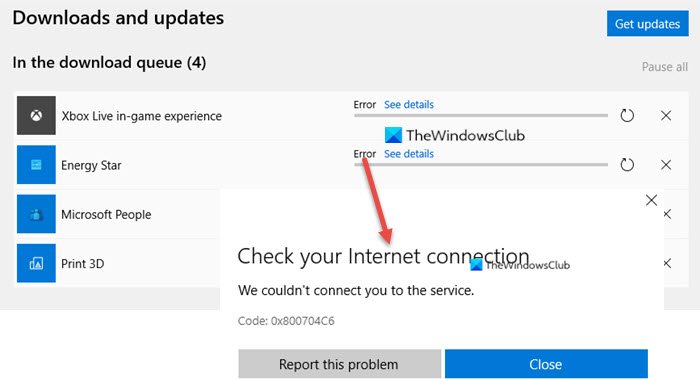
Ошибка Microsoft Store 0x800704c6
Было замечено, что эта ошибка относится к настройкам Windows, когда в магазине Microsoft есть недопустимый кеш, потому что пользователь перешел на новый временной горизонт и не скорректировал свои настройки часов соответствующим образом. Несмотря на то, насколько широко распространена проблема, у нее есть несколько довольно простых и быстрых решений, некоторые из которых приведены ниже.
Программы для Windows, мобильные приложения, игры - ВСЁ БЕСПЛАТНО, в нашем закрытом телеграмм канале - Подписывайтесь:)
1. Проверьте подключение к Интернету.
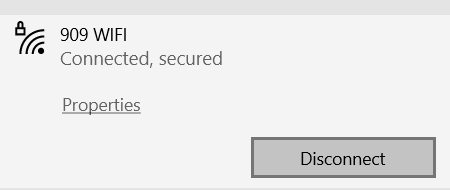
Это довольно простой вопрос, и он сразу приходит в голову каждый раз, когда возникает одна такая ошибка. Ошибка гласит: «Мы не смогли подключить вас к услуге»И просит пользователей проверить их подключение к Интернету. Для этого вам просто нужно навести курсор мыши на правую часть панели задач, где, наряду с настройками звука и настройками часов, у вас есть веб-настройка. Если Wi-Fi или точка доступа, к которой вы подключены, не отображает ошибку, такую как «Нет Интернета», ваша сеть работает нормально, и проблема в другом.
2. Перезагрузите роутер / компьютер.
Иногда проблемы с интернетом могут сохраняться со стороны провайдера, когда ваше устройство может показывать, что ваш интернет работает нормально, в то время как на самом деле это не совсем так. В таких случаях вам может потребоваться перезагрузить маршрутизатор Wi-Fi, чтобы убедиться, что все встало на свои места. Иногда помогает перезагрузка ПК.
3. Попробуйте другое подключение.
Если вы все еще сомневаетесь в возможности подключения к вашей сети, вы можете попробовать другую сеть. Перейдите к панели, которую вы посетили, чтобы проверить подключение к вашей сети и подключитесь к другому подключению.
4. Сбросить кеш хранилища.
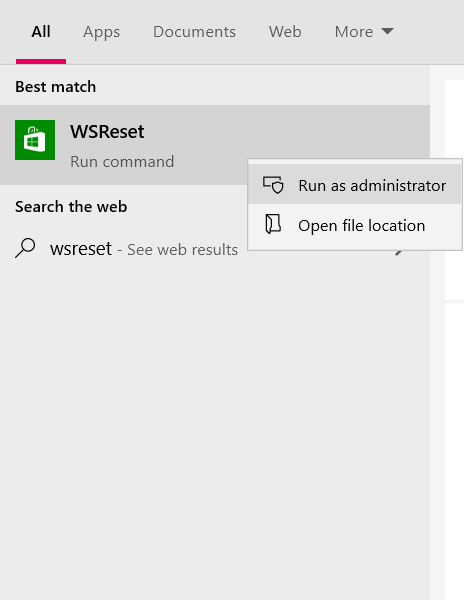
Не беспокойтесь, если в этой проблеме виноват не ваш интернет, потому что есть еще пара исправлений, которые вы можете исправить, одно из них — сброс кеша Microsoft Store. Поврежденный кеш может иногда препятствовать установке или обновлению определенного приложения в Microsoft Store, поэтому его сброс может сработать.
- Откройте параметр поиска на панели задач и введите «WSReset».
- Набрав его, вы найдете команду запуска с этим именем. Щелкните его правой кнопкой мыши и выберите «Запуск от имени администратора».
- Нажмите «Да», когда появится запрос команды UAC, который затем направит вас в Microsoft Store, который откроется с заявлением, чтобы вы знали, что кэшированные данные магазина были очищены.
После выполнения вышеуказанной задачи вы можете попробовать установить приложение, в котором возникла ошибка, чтобы проверить, существует ли оно.
5. Запустите средство устранения неполадок Microsoft Store.
В Windows есть функция устранения неполадок для своего магазина, предназначенная для исправления ошибок такого рода самими пользователями. Запуск указанного средства устранения неполадок Microsoft Store может быть просто решением проблемы.
- Откройте настройки Windows с помощью сочетания клавиш Windows + I.
- Щелкните последний вариант под названием «Обновление и безопасность».
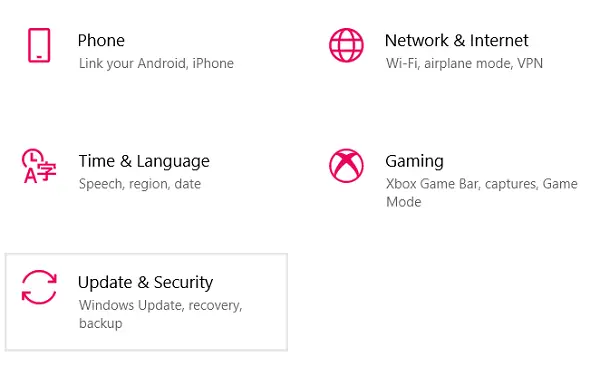
- На панели параметров в левой части экрана выберите «Устранение неполадок».
- Нажмите «Дополнительные средства устранения неполадок», чтобы перейти на другую страницу.
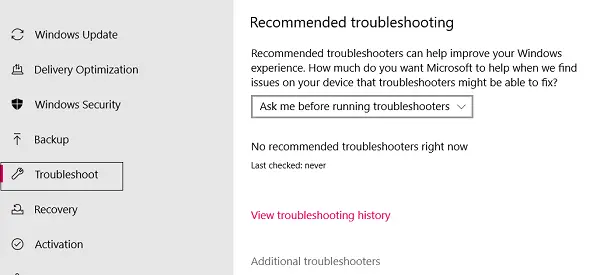
- Прокрутите вниз и под списком «Найти и исправить другие проблемы» вы увидите настройку внизу, а именно «Приложения из магазина Windows».
- Нажмите на нее и выберите «Запустить средство устранения неполадок».
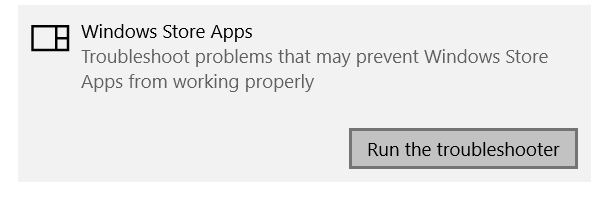
Теперь запущено средство устранения неполадок приложений Магазина Windows, которое обнаружит проблемы, если таковые имеются, и устранит их.
6. Настройте время и дату в соответствии с часовым поясом.
Как упоминалось выше, дисбаланс между часовым поясом, в котором сейчас находится ваша система, и вводом учетных данных времени может привести к ошибке 0x800704c6. К счастью, изменение часового пояса на вашем компьютере с Windows 10 — довольно удобная задача.
- Откройте настройки Windows с помощью горячих клавиш Win + I.
- Затем вы найдете параметр «Время и язык», щелкните его. Кроме того, вы можете щелкнуть правой кнопкой мыши часы своего компьютера на панели задач и выбрать настройку времени оттуда, и оба варианта приведут вас к одной и той же настройке.
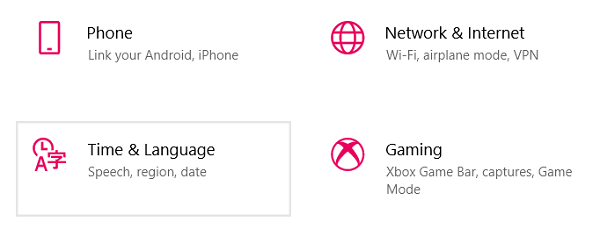
- Затем отключите параметр, который автоматически устанавливает дату и время на вашем устройстве, что позволит вам сделать это вручную. Эта опция была неактивна при выборе автоматической настройки.
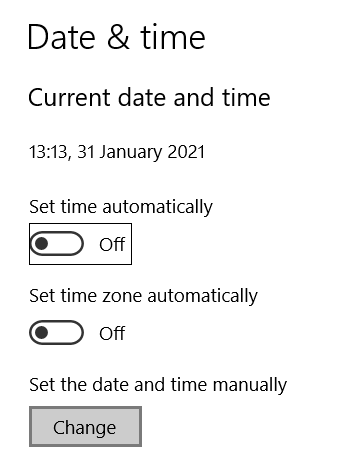
- Затем вы можете изменить дату и время на те, которые используются в вашем регионе, сохранить настройки и попробовать загрузить приложение еще раз.
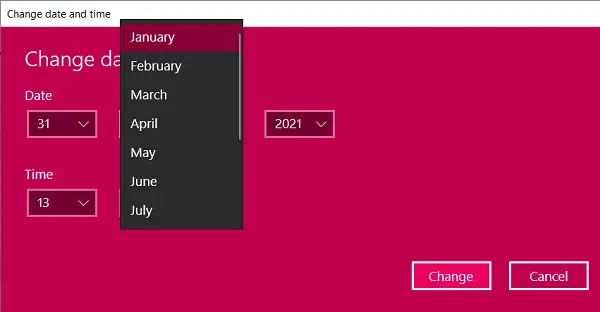
Я надеюсь, что одно из вышеупомянутых предложений было вам удобно, и теперь вы можете использовать Microsoft Store для загрузки приложений без каких-либо проблем.
Всего наилучшего.
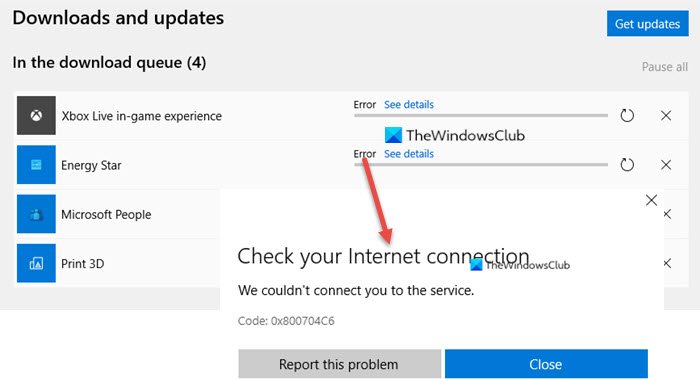
Программы для Windows, мобильные приложения, игры - ВСЁ БЕСПЛАТНО, в нашем закрытом телеграмм канале - Подписывайтесь:)